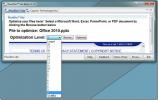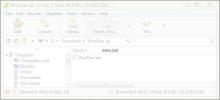Sådan indstilles standardmappelayoutet i File Explorer på Windows 10
Du kan ændre, hvordan File Explorer viser filer og filoplysninger i en mappe. Du kan selektivt aktivere kolonner og vælge en bestemt visning til filerne blandt andet. Disse indstillinger er mappespecifikke, hvilket betyder, at du skal indstille dem for hver mappe, individuelt, hvilket er kedeligt at sige mildt. Hvis du vil indstille det samme mapplayout i File Explorer for alle mapper, kan du gøre det. Tricket til det er bare lidt begravet.
Indstil standardmappelayoutet
Inden du starter, skal du forstå, hvordan mapplayouts er indstillet. File Explorer genkender de filtyper, der findes i en mappe, og den optimerer mappevisningen i overensstemmelse hermed. Du har måske bemærket, at hvis du har en mappe med lydfiler, vil der være en Play-fane. Når du indstiller standardlayouten for en mappe, er det for en mappetype. Dette betyder, at mappelayoutet, du har angivet til en mappe med lydfiler i, ikke anvendes til en mappe med billeder deri.
Åbn en mappe med for eksempel billeder i den. Indstil det nøjagtigt, hvordan du vil have det. Gå til fanen Vis, og vælg, hvordan du vil have mappen til at vise dig billeder, tilføj / fjern kolonner, hvis du har aktiveret dem, og foretag enhver anden ændring, du ønsker.
Når du er færdig, skal du gå til fanen Vis og klikke på knappen Indstillinger. Vælg fanen 'Vis' i vinduet Mappeindstillinger. Klik på knappen "Anvend på mapper", og alle mapper med den bestemte filtype viser dem på samme måde.

Det vil tage et stykke tid at anvende mappelayoutet til alle filtyper, men generelt skal du kun indstille standardlayouten for lyd-, video-, dokument- og billedmapper. Du kan oprette en ny mappe, tilføje disse filtyper til den og indstille layoutet i overensstemmelse hermed.
For mapper med en blanding af filer f.eks. Både billeder og dokumenter eller video- og lydfiler får du muligvis blandede resultater. Alle nye mapper, som du opretter og tilføjer filer til, følger efter. Du kan ændre standardvisningen for en mappetype, når du vil.
Du kan også indstille standardmappelayoutet fra Windows-registreringsdatabasen men vi rådgiver det ikke, da det ikke giver nogen fordel, du ikke kan få ved GUI-indstillingen. Du bør undgå at foretage ændringer i registreringsdatabasen, når det er muligt, selvom du har det godt med at redigere det.
Søge
Seneste Indlæg
Optimer / reducer MS Office-dokumenter og PDF-filstørrelse med PocoDoc
Du kan finde 5-10 komprimerings- og optimeringsniveauer i filarkive...
Typefacer: En nemmere måde at gennemse og forhåndsvise installerede skrifttyper på
Der har været en masse debat om, hvordan skrifttyper virkelig ændre...
WndSizer hjælper dig med at ændre størrelsen på et vindue til dine nødvendige dimensioner
Betragt dig selv i en situation, hvor du tager skærmbilleder af et ...